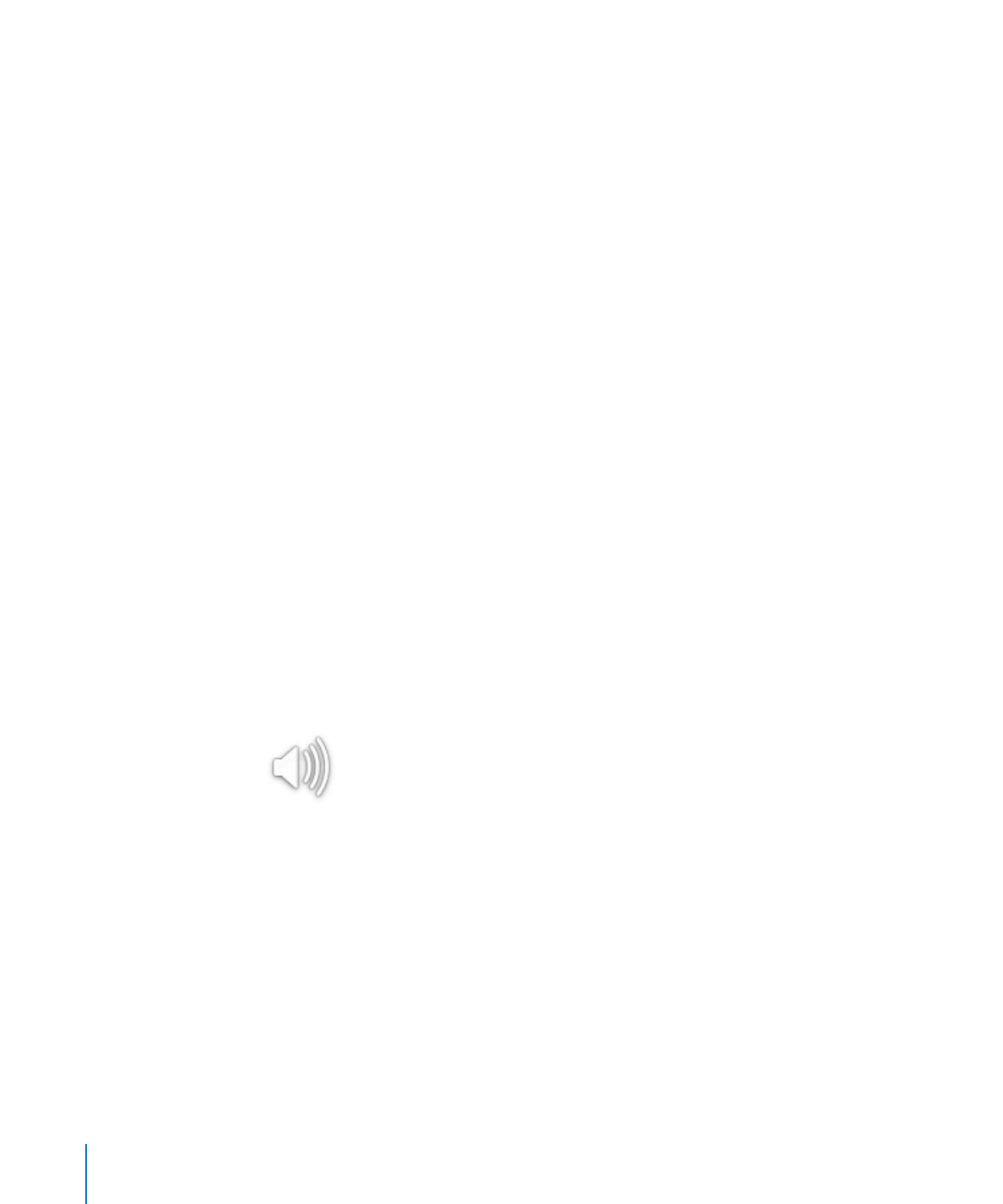
트랙을 슬라이드쇼에 추가하기
사운드
트랙으로 추가된 파일은 항상 처음부터 재생합니다.
사운드
트랙을 추가하려면,
1
도구 막대에서 속성을 클릭한 다음, 도큐멘트 속성 버튼을 클릭합니다.
102
제
6 장
사운드
및 동영상 추가하기
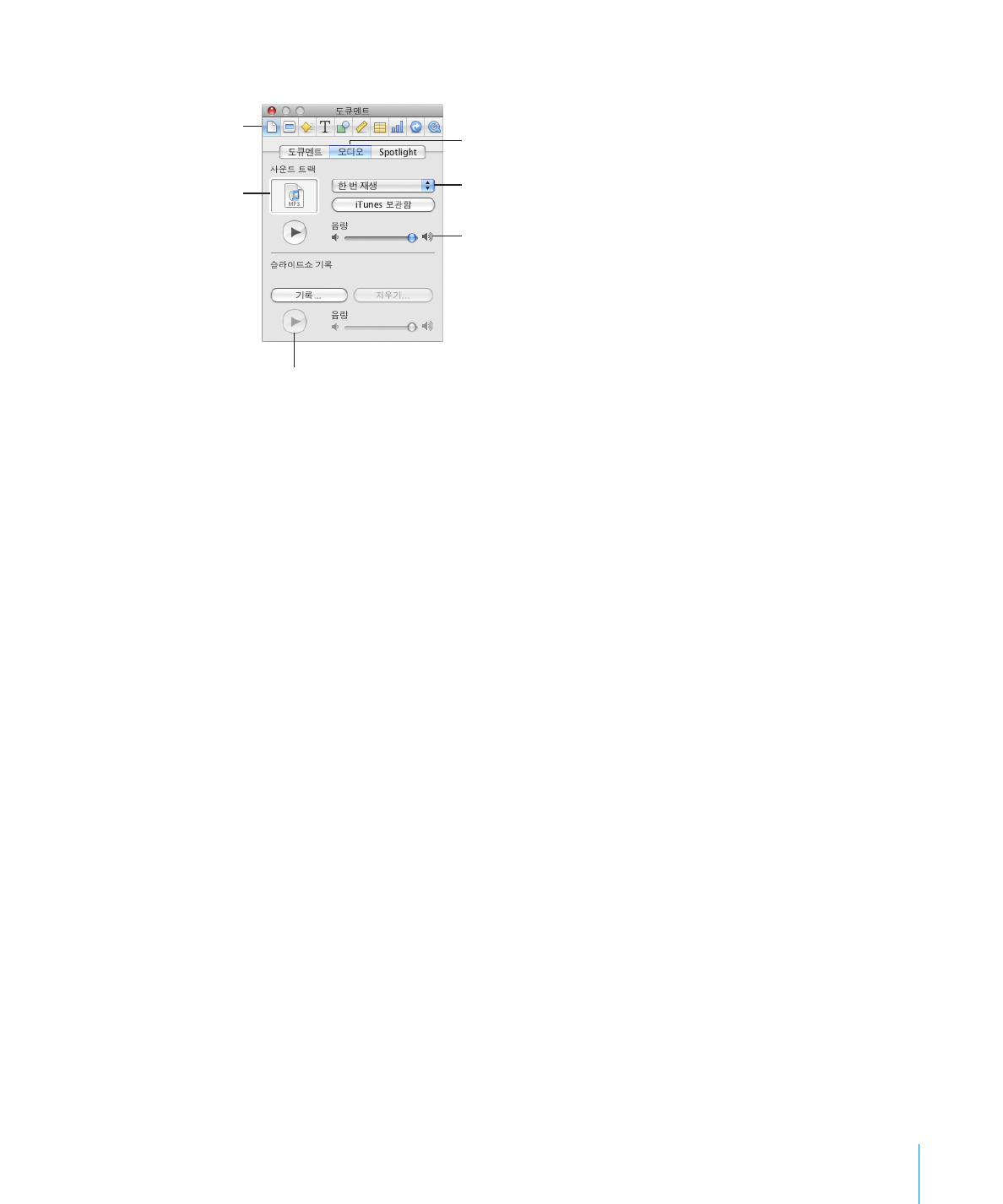
제
6 장
사운드
및 동영상 추가하기
103
2
오디오 버튼을 클릭합니다.
도큐멘트
속성
단추
슬라이드쇼에서
재생할
사운드
파일을
여기로
드래그합니다
.
사운드
파일을
반복하려면
,
반복을
선택합니다
.
사운드트랙의
음량을
설정합니다
.
오디오
단추
오디오
파일을
미리
듣기합니다
.
3
다음 중 하나를 수행합니다.
iTunes 보관함에서 노래나 재생목록을 추가하려면, iTunes 보관함을 클릭합니다. 원하는
노래나
재생목록을 찾은 다음 미디어 브라우저에서 도큐멘트 속성의 오디오 영역으로
드래그합니다
. iTunes에서 재생목록을 변경한 경우, 재생목록을 다시 추가할 때까지
사운드
트랙에 변경사항이 반영되지 않는다는 점에 유의하십시오.
Finder에서 오디오 파일을 추가하려면, 데스크탑에서 도큐멘트 속성의 오디오 영역으로
오디오
파일을 드래그합니다.
4
프레젠테이션이 실행되고 있을 때 노래나 재생목록을 반복적으로 재생하려면, 오디오
영역
옆에 있는 팝업 메뉴에서 반복을 선택합니다.
5
슬라이드쇼에서 작업하고 있는 동안 노래를 미리 들으려면, 오디오 영역 아래의 재생
버튼을
클릭합니다.
음성